Töltsd le a TeamViewer programot MacBook-ra, hogy távolról vezérelhesd a számítógépedet. A telepítés MacBook Air vagy Pro számítógépre nagyon egyszerű az alábbi cikkben található egyszerű utasításoknak köszönhetően!
 |
Hogyan lehet gyorsan letölteni a TeamViewer programot MacBookra
Most, hogy megismerkedtünk az alkalmazás néhány érdekes funkciójával, azonnal megtanuljuk, hogyan töltheted le egyszerűen a TeamViewer alkalmazást MacBookra. Ez a cikk nemcsak általános utasításokat tartalmaz, hanem minden lépést illusztrációkkal is felsorol, hogy könnyen követhesd.
Gyors útmutató:
Először is, menj a TeamViewer kezdőlapjára, válaszd ki a macOS verziót, és kattints a „Letöltés” gombra. Ezután kattints duplán a „TeamViewer telepítése” ikonra, majd a bevezetőben kattints a „Folytatás” gombra, végül válaszd a „Telepítés” lehetőséget.
A megerősítéshez meg kell adnia az eszköz jelszavát. Ha ezzel végzett, megnyithatja az alkalmazást, és azonnal elkezdheti használni munkahelyén vagy iskolájában.
A TeamViewer letöltésének részletes utasításai a következők:
Íme részletes utasítások képekkel a TeamViewer letöltéséhez MacBook Air és Pro számítógépekre:
1. lépés: A bejelentkezési képernyőt frissítettük, így könnyedén válthat a különböző módok között, és zökkenőmentes bejelentkezési élményt nyújt. A kezdéshez kattintson a „TeamViewer letöltése” gombra.
 |
2. lépés: A letöltés befejezése után keresse meg a letöltött fájlt a számítógépén. Kattintson rá duplán a TeamViewer telepítőjének elindításához.
 |
3. lépés: Ezután egy új ablak jelenik meg. Itt kattintson a „TeamViewer telepítése” vagy a „TeamViewer telepítése” gombra (a megjelenítési nyelvtől függően) a telepítési folyamat megkezdéséhez.
 |
4. lépés: A Bevezetés részben kattintson a „Folytatás” gombra a TeamViewer MacBookhoz letöltésének folytatásához.
 |
5. lépés: Ezután válassza a „Szoftver telepítése” lehetőséget a telepítési folyamat befejezéséhez.
 |
A TeamViewer MacBookra letöltése nem nehéz és nem is időigényes. Csak kövesd az egyszerű utasításokat a TeamViewer MacBook Air vagy Pro telepítéséhez és letöltéséhez, gyorsan beállíthatod az alkalmazást, és elkezdheted kihasználni az eszköz által kínált előnyöket.
[hirdetés_2]
Forrás: https://baoquocte.vn/huong-dan-tai-teamviewer-cho-macbook-don-gian-va-nhanh-chong-288245.html


![[Fotó] Luong Cuong elnök fogadja Pete Hegseth amerikai hadügyminisztert](https://vphoto.vietnam.vn/thumb/1200x675/vietnam/resource/IMAGE/2025/11/02/1762089839868_ndo_br_1-jpg.webp)
![[Fotó] Lam Dong: Képek a Tuy Phongban feltehetően kitörő tó okozta károkról](https://vphoto.vietnam.vn/thumb/1200x675/vietnam/resource/IMAGE/2025/11/02/1762078736805_8e7f5424f473782d2162-5118-jpg.webp)












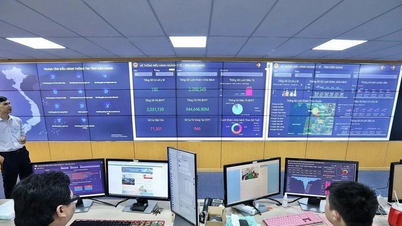

























































































Hozzászólás (0)